หลายๆคน ที่มี เครื่องคอมพิวเตอร์ในการทำงาน และวันใดวันหนึ่ง ต้องลุกออกไปทำงานข้างนอก โดยที่ต้องเปิดเครื่องคอมพิวเตอร์เครื่องนั้นไว้ บางครั้งเราจำเป็นต้องใช้เครื่องคอมพิวเตอร์ในการทำงาน ทั้งๆที่เราอยู่ข้างนอก แต่บังเอิญว่าเราพก ipad ติดตัวอยู่ ดังนั้น ไม่อยากครับหากเราจะทำการรีโมทเดสก์ท็อปเพื่อเข้าไปใช้งานเครื่องคอมที่อยู่ในห้องทำงานของเรา
หลายๆคน คงจะรู้จักโปรแกรมรีโมทเดสก์ท็อป หลายโปรแกรม แต่วันนี้ผมมีโปรแกรม LogMaIn มาเสนอครับ
LogMaIn เป็นโปรแกรมที่ใช้สำหรับ รีโมทควบคุมเดสก์ท็อปจาก iPad หรือ iPhone ครับ เป็นโปรแกรมที่ใช้งานได้ฟรี โดยสามารถโหลดจาก Apps Store ได้เลยและใช้งานได้เลย แต่เครื่องที่เราจะควบคุมนั้นต้องติดตั้งโปรแกรมไว้ด้วยนะครับจึงจะสามารถใช้งานได้
ดังนั้น เรามาติดตั้งโปรแกรมให้เครื่องวินโดว์เลยดีกว่า
1. ขั้นแรก ให้ทำการ Download โปรแกรมก่อนครับ ไม่ต้องหาให้เสียเวลาเข้า Google พิมพ์คำว่า LogMaIn เลยครับ เลือกตัวแรกโลด
2. ให้ทำการ Login ด้วย Email และ Password ครับ สำหรับใครที่ยังไม่มี username และ password ให้สมัครด้วยปุ่ม Create account ครับ
3. หลังจากที่ Login เข้ามาแล้ว Download Program แล้วทำตามขั้นตอนได้เลยครับ
4. ทำการติดตั้ง แล้วก็ next ๆๆๆๆๆ เรื่อยจนถึงหน้าจอตั้งชื่อเครื่อง ให้เราต้องชื่อเครื่องของเราครับ และ Next ไปจนจบ เป็นอันเสร็จสิ้นการติดตั้งครับ
5. Download LogMaIn จาก App Store บน iPad แล้วใช้งานได้เลยครับ ซึ่งเวลาที่เราเปิดโปรแกรมจาก iPad แล้ว ทำการ Log in ด้วย Email และ password (ที่ได้ทำการลงทะเบียนไว้ตั้งแต่แรก) มันจะมีให้เลือกเครื่องครับ (กรณีติดตั้งไว้หลายเครื่อง)
หมายเหตุ : หากจะทำการโอนย้ายข้อมูลมาไว้ที่เครื่อง iPad ของเรานั้นไม่สามารถทำได้เครื่อง เนื่องจากเป็นโปรแกรม Remote Desktop เท่านั้น หากต้องการย้ายข้อมูลจริงๆ แนะนำให้ติดตั้ง Drop Box ครับ
หลายๆคน คงจะรู้จักโปรแกรมรีโมทเดสก์ท็อป หลายโปรแกรม แต่วันนี้ผมมีโปรแกรม LogMaIn มาเสนอครับ
LogMaIn เป็นโปรแกรมที่ใช้สำหรับ รีโมทควบคุมเดสก์ท็อปจาก iPad หรือ iPhone ครับ เป็นโปรแกรมที่ใช้งานได้ฟรี โดยสามารถโหลดจาก Apps Store ได้เลยและใช้งานได้เลย แต่เครื่องที่เราจะควบคุมนั้นต้องติดตั้งโปรแกรมไว้ด้วยนะครับจึงจะสามารถใช้งานได้
ดังนั้น เรามาติดตั้งโปรแกรมให้เครื่องวินโดว์เลยดีกว่า
1. ขั้นแรก ให้ทำการ Download โปรแกรมก่อนครับ ไม่ต้องหาให้เสียเวลาเข้า Google พิมพ์คำว่า LogMaIn เลยครับ เลือกตัวแรกโลด
2. ให้ทำการ Login ด้วย Email และ Password ครับ สำหรับใครที่ยังไม่มี username และ password ให้สมัครด้วยปุ่ม Create account ครับ
3. หลังจากที่ Login เข้ามาแล้ว Download Program แล้วทำตามขั้นตอนได้เลยครับ
4. ทำการติดตั้ง แล้วก็ next ๆๆๆๆๆ เรื่อยจนถึงหน้าจอตั้งชื่อเครื่อง ให้เราต้องชื่อเครื่องของเราครับ และ Next ไปจนจบ เป็นอันเสร็จสิ้นการติดตั้งครับ
5. Download LogMaIn จาก App Store บน iPad แล้วใช้งานได้เลยครับ ซึ่งเวลาที่เราเปิดโปรแกรมจาก iPad แล้ว ทำการ Log in ด้วย Email และ password (ที่ได้ทำการลงทะเบียนไว้ตั้งแต่แรก) มันจะมีให้เลือกเครื่องครับ (กรณีติดตั้งไว้หลายเครื่อง)
หมายเหตุ : หากจะทำการโอนย้ายข้อมูลมาไว้ที่เครื่อง iPad ของเรานั้นไม่สามารถทำได้เครื่อง เนื่องจากเป็นโปรแกรม Remote Desktop เท่านั้น หากต้องการย้ายข้อมูลจริงๆ แนะนำให้ติดตั้ง Drop Box ครับ

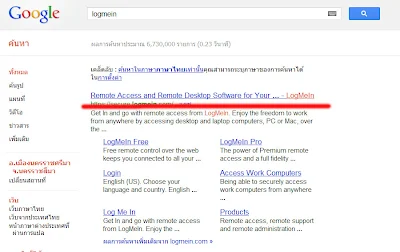





ความคิดเห็น